Eigenschaften Informationsmodell und Mapping
Abhängig von dem Element, welches im Bereich „Informationsmodell“ ausgewählt wird, werden in diesem Bereich kontextsensitiv weitere Informationen angezeigt.
Register „Namespaces“
In diesem Register wird der Namensraum angezeigt, auf welchem das Informationsmodell basiert.
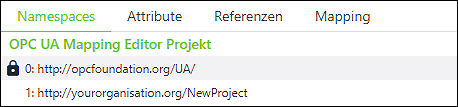
Register „Attribute“
In diesem Register werden die Attribute und Werte des jeweils ausgewählten Elementes angezeigt.
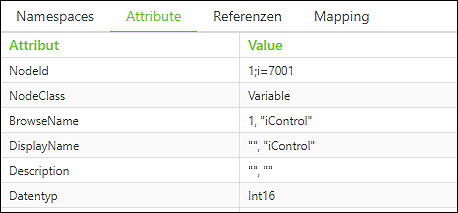
Register „Referenzen“
In diesem Register werden verwendete Referenztypen mit Knotenklasse, Name, Modellregel und Datentyp für das ausgewählte Element angezeigt (siehe auch Referenzen hinzufügen).
Ist das Löschen der Referenz möglich (dies gilt z. B. für selbst erstellte Referenzen), wird ein Papierkorb-Symbol  zum Löschen des Eintrages angezeigt (siehe Referenz löschen).
zum Löschen des Eintrages angezeigt (siehe Referenz löschen).
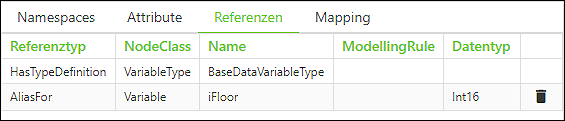
Register „Mapping“
Dieses Register wird nur dann angezeigt, wenn ein Element des Informationsmodells ausgewählt ist, für welches ein Mapping mit Applikationsvariablen möglich ist.
Bei Auswahl einer Variable werden im Register „Mapping“ folgende Einstellungen angezeigt:
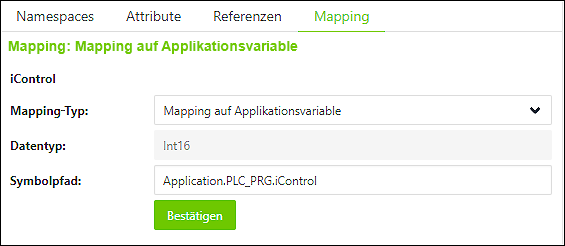
Mapping-Typ | Beschreibung |
|---|---|
Kein Mapping | „Kein Mapping“ wird angezeigt, wenn für die im Informationsmodell ausgewählte Variable (noch) kein Mapping zu einer Applikationsvariable besteht. |
Mapping auf Applikationsvariable | „Mapping auf Applikationsvariable“ wird angezeigt, wenn für die im Informationsmodell ausgewählte Variable ein Mapping zu einer Applikationsvariable besteht (siehe Applikationsvariablen auf Variablen/Objekte des Informationsmodells abbilden). In diesem Fall werden Datentyp und Symbolpfad der verknüpften Applikationsvariable angezeigt. |
Mapping auf statischen Wert | Der Variable wird ein statischer Wert zugewiesen (siehe Variablen statische Werte zuweisen). |
Bei Auswahl eines Objektes werden im Register „Mapping“ folgende Einstellungen angezeigt:
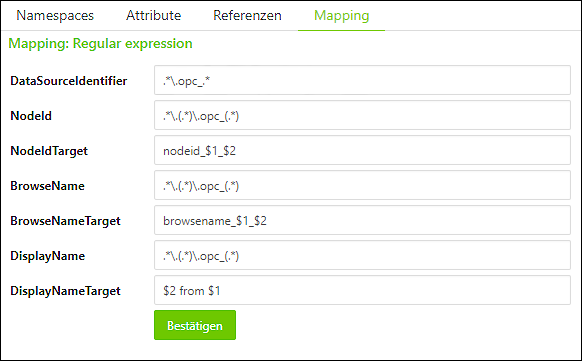
Parameter | Beschreibung |
|---|---|
DataSourceIdentifier | Mit diesem regulären Ausdruck werden die Symbolpfade aller zur Verfügung stehenden Applikationsvariablen gefiltert. |
NodeId/ | Für jeden bereits über den „DataSourceIdentifier“ gefilterten Symbolpfad wird über die Eigenschaften „NodeId“ und „NodeIdTarget“ ein NodeId-String generiert. Die Eigenschaft „NodeId“ gibt dabei einen regulären Ausdruck an, der auf die bereits gefilterten Symbolpfade angewendet wird. Die Eigenschaft „NodeIdTarget“ setzt aus den Bestandteilen des regulären Ausdrucks der „NodeId“ den endgültigen NodeId-Wert der OPC-UA-Variable zusammen. |
BrowseName/ | Analog zur Eigenschaft „NodeId“ wird über diese Eigenschaften der OPC-UA-BrowseName aus dem bereits gefilterten Symbolpfad gebildet. |
DisplayName/ | Analog zur Eigenschaft „NodeId“ wird über diese Eigenschaften der OPC-UA-DisplayName aus dem bereits gefilterten Symbolpfad gebildet. |
Die Beschreibung zur Verwendung von regulären Ausdrücken finden Sie unter Reguläre Ausdrücke zum Filtern der Applikationsvariablen verwenden.